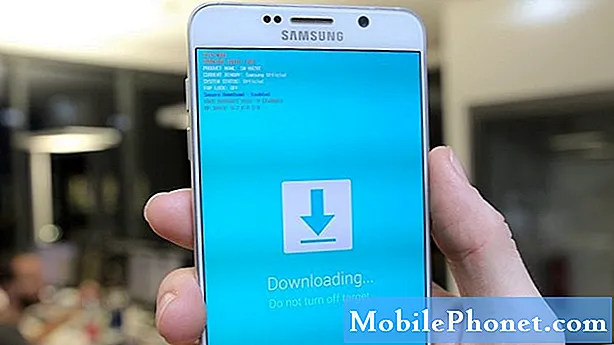Vsebina
- Nastavitev glasovnih ukazov S na napravi Galaxy Note 7
- Uporaba S Voice za odpiranje aplikacije v napravi Galaxy Note 7
- Uporaba S Voice za pisanje besedilnih sporočil (SMS) z glasovno tipkovnico Samsung
- Uporaba S Voice za pisanje besedilnih sporočil (SMS) s tipkovnico Swype
Ena najbolj zanimivih funkcij, vgrajenih v novo napravo #Samsung Galaxy Note 7 (# Note7), so glasovni ukazi prek aplikacije Samsung #SVoice. To orodje vam omogoča uporabo glasu pri izvajanju operacij, ki bi jih običajno morali opraviti ročno.

- Nastavitev glasovnih ukazov S na napravi Galaxy Note 7
- Uporaba S Voice za odpiranje aplikacije v napravi Galaxy Note 7
- Uporaba S Voice za pisanje besedilnih sporočil (SMS) z glasovno tipkovnico Samsung
- Uporaba S Voice za pisanje besedilnih sporočil (SMS) s tipkovnico Swype
Nastavitev glasovnih ukazov S na napravi Galaxy Note 7
Za začetek nastavitve glasovnih ukazov za uporabo s S Voice v napravi sledite tem korakom:
- Dotaknite se Aplikacije z začetnega zaslona.
- Na zaslonu aplikacij tapnite Samsung.
- Dotaknite se S Voice.
- Preberi S Glasovne informacije in tapnite Začni nadaljevati.
- Preglejte Zakonito prepoznavanje glasu, označite potrditveno polje, da se strinjate z njo, in nato tapnite Naslednji.
- Na naslednjem zaslonu boste videli nekaj navodil za začetek nastavitve ukaza. Natančno preberite navodila in nato tapnite NASTAVITE ZDAJ za nastavitev ukaza za prebujanje S Voice.
Če želite ukaz za bujenje nastaviti kdaj drugič, tapnite POZNEJE. V nasprotnem primeru tapnite NASTAVITE ZDAJ.
- Dotaknite se NASTAVITE ZDAJ da nadaljujete s tem vodnikom.
- Izgovorite besedno zvezo, ki je prikazana na zaslonu.
- Dotaknite se KONČANO.
- Zdaj se pogovorite s svojo napravo. Morda boste morali tapniti Mikrofon ikono za prebujanje S Voice.
- Če želite nadaljevati s tem vodnikom, recimo »Pokliči [ime stika, ki ga želite poklicati]«. Ta ukaže telefonu, da pokliče kontaktno osebo, ki ste jo določili.
- Počakajte, da S Voice prikaže podrobnosti o stiku in pokliče telefonsko številko kot odgovor na vašo zahtevo.
- Če želite končati klic, tapnite Končaj klic ikono. Nato boste preusmerjeni nazaj Zaslon S Voice.
Na zaslonu S Voice lahko dostopate do dodatnih možnosti, tako da tapnete Več možnosti-> ikona Nastavitve. The Več možnosti ikono predstavljajo tri navpične pike. Samo tapnite pike in izberite Nastavitve od danih možnosti. Med razpoložljivimi možnostmi, ki jih lahko uporabite ali konfigurirate, bi bili, vendar ne omejeni na Glasovno prebujanje, jezik, glasovne povratne informacije, brisanje podatkov, zbujanje v varni ključavnici, in tako naprej. Preprosto tapnite možnost, ki jo želite konfigurirati.
Uporaba S Voice za odpiranje aplikacije v napravi Galaxy Note 7
Za odpiranje aplikacije v telefonu z glasovnimi ukazi sledite tem korakom:
- Dotaknite se Aplikacije z začetnega zaslona.
- Dotaknite se Samsung.
- Dotaknite se S Voice.
- Dotaknite se mikrofon da ga po potrebi aktivirate.
- Zdaj pa govori »Odpri [ime aplikacije]«.
Počakajte, da telefon odpre želeno aplikacijo kot odgovor na vašo zahtevo.
Uporaba S Voice za pisanje besedilnih sporočil (SMS) z glasovno tipkovnico Samsung
- Dotaknite se Aplikacije z začetnega zaslona.
- Dotaknite se Sporočila , da odprete aplikacijo za sporočila.
- Dotaknite se Dotaknite se za sestavljanjesporočilo ikono.
- V polje prejemnika izberite ali vnesite stik.
- Dotaknite se Vnesite sporočilo polje.
- Dotaknite se Mikrofon tipka, ki se nahaja dve tipki na levi strani preslednice.
- Nato tapnite Mikrofon ikono.
- Izgovorite sporočilo (SMS), ki ga želite posredovati prejemniku.
Če želite jezik privzeto spremeniti, sledite tem korakom:
- Dotaknite se Privzeto: angleščina (ZDA).
- Dotaknite se Dodajte več jezikov.
- Počistite potrditveno polje, tako da tapnete Samodejno.
- Dotaknite se želenega jezika, da označite potrditveno polje.
- Dotaknite se Nazaj tipko za vrnitev na zaslon tipkovnice.
- Dotaknite se Mikrofon ponovno.
- Začnite govoriti svoje sporočilo v jeziku, ki ste ga določili.
- Ko je sporočilo končano, tapnite Pošlji da jo pošljete.
Uporaba S Voice za pisanje besedilnih sporočil (SMS) s tipkovnico Swype
- Dotaknite se Aplikacije z začetnega zaslona.
- Dotaknite se Sporočila.
- Dotaknite se Dotaknite se za sestavljanje ikono.
- Izberite možnost, ki jo želite uporabiti za vnos prejemnika sporočila.
- Dotaknite se sporočilo Enter polje.
- Dotaknite se Mikrofon tipko.
- Izgovorite želeno besedilo ali sporočilo, ki ga želite poslati prejemniku.
- Ko prenehate govoriti, boste samodejno preusmerjeni nazaj na zaslon tipkovnice.
- Dotaknite se Pošlji , ko končate s sporočilom.
In to bi moralo pomagati pri začetku glasovnih ukazov. Objavljajte več vadnic Samsung Galaxy Note 7 in vsebine navodil za opombo 7 na tej strani.
Sodelujte z nami
Obiščite našo stran Samsung Galaxy Note 7 za več vadnic, navodila in odgovore na nekatera pogosta vprašanja o tej novi vodilni napravi Samsung. Če imate kakršne koli pomisleke, vprašanja ali zahteve za podporo pri uporabi določenih funkcij in funkcij Galaxy Note 7, preprosto izpolnite ta obrazec z vsemi zahtevanimi informacijami.